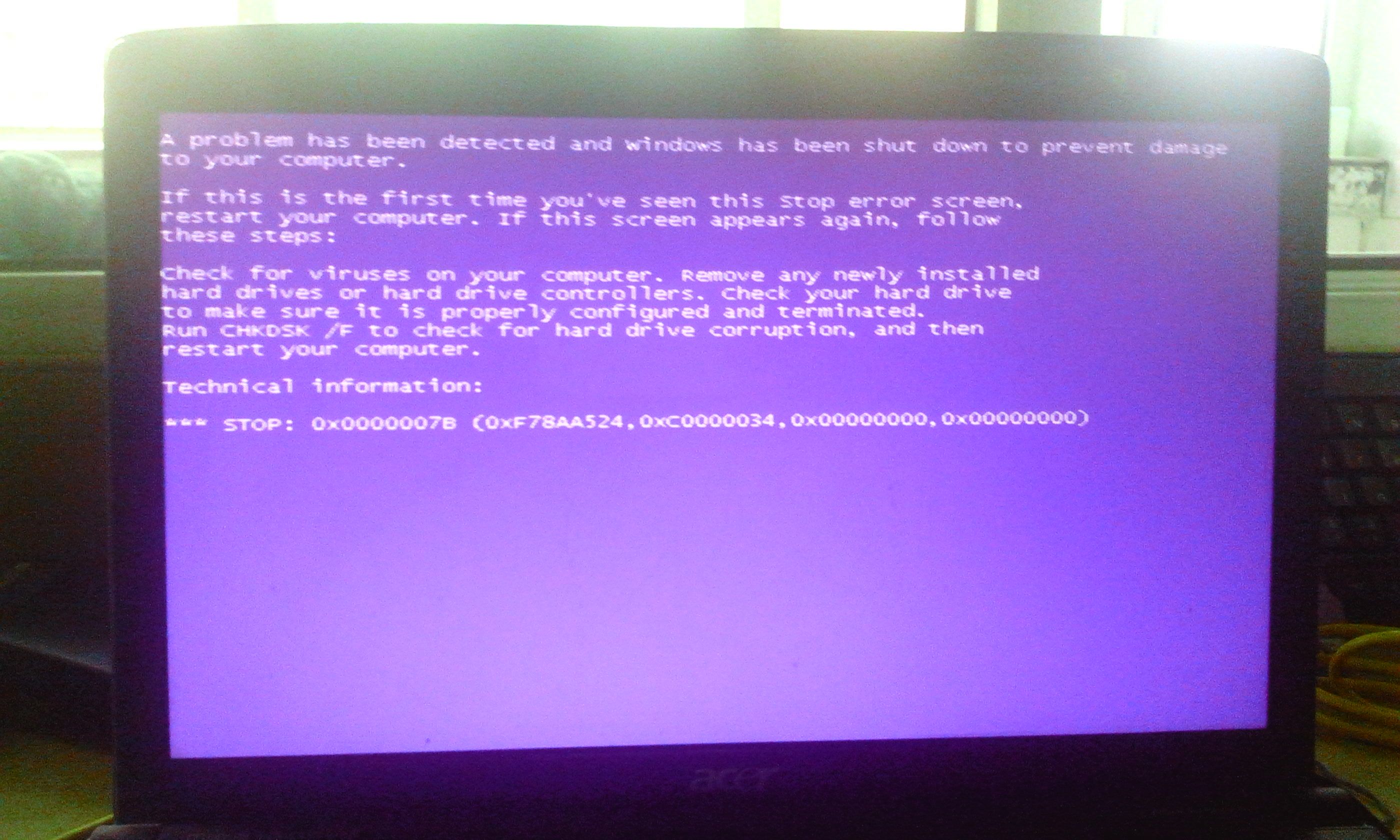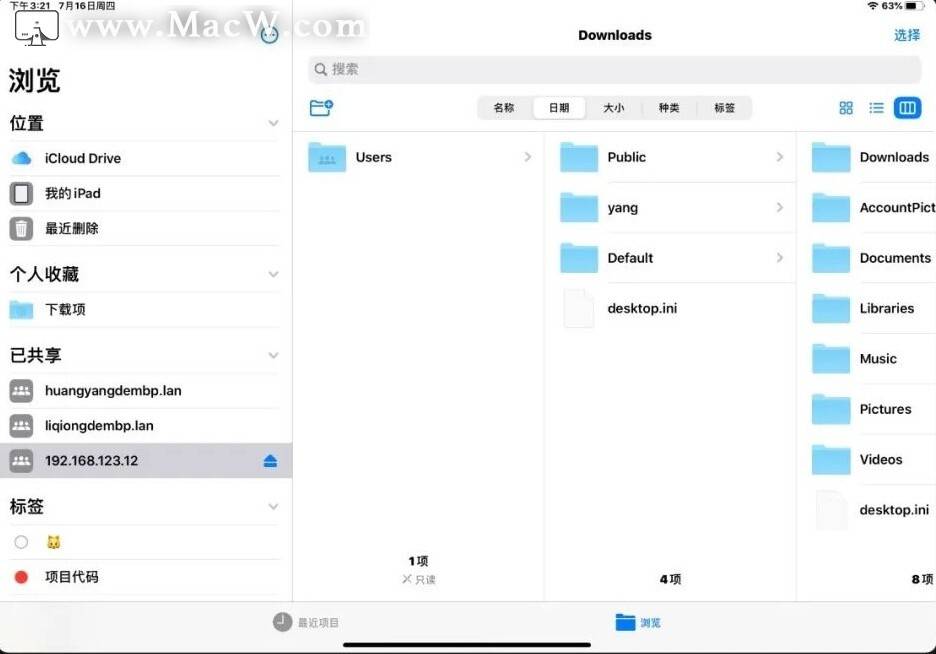Windows10升级后C盘多出的Windows.old文件夹如何删除?
使用系统自带的磁盘清理工具可以删除。
安装这么大的更新会在系统驱动器上创建一个Windows.old文件夹。以备份以前的系统。
由于此文件夹的容量很大,因此最好使用“磁盘清理工具”将其删除。

如果出现问题,您可以从此文件夹恢复为原始版本。
但是,通常不使用此文件夹,所占空间也很大,多大7G。那留着也比较鸡肋。
您可能希望删除Windows.old文件夹以增加磁盘空间,尤其是在具有较小磁盘容量的笔记本电脑和平板电脑上。
那么,来介绍如何安全地删除这个[Windows.old]文件夹。
此文件夹将在大约30天内自动删除,但如果您不能等到或删除它,请按照下面介绍的方法将其删除。
无法使用资源管理器或命令行删除[Windows.old]文件夹?
看起来好像你只需在资源管理器中选择[Windows.old]文件夹并执行“删除”
(同样还有用命令提示符的方法,“rd(rmdir)/ s / q%SystemDrive%\ windows.old)
但由于“拒绝访问”,某些文件无法删除。
使用“磁盘清理工具”删除[Windows.old]文件夹
使用磁盘清理工具清除删除[Windows.old]文件夹。仅仅通过运行磁盘清理工具,不能删除[Windows.old]文件夹。
要启动磁盘清理工具,Windows管理工具在开始菜单 - 选择磁盘清理。此外,当本地磁盘属性对话框打开右键单击系统驱动器启动Windows资源管理器,选择属性,可以选择磁盘清理。
当您启动磁盘清理工具,单击按钮清理在屏幕的下侧的系统文件。通过磁盘清理工具再次,进行磁盘检查,“以前的Windows安装”,在“要删除的文件”列表中的项目将被添加。
检查此“以前的Windows安装”,单击[确定]按钮,就可以干净地清除[Windows.old]文件夹。
这个其实非常简单,你可以用windows 10自带的磁盘清理工具清理,不过需要超级管理员权限(部分ghost系统不需要这部操作)。建议回想一下老系统有没有重要数据有没有备份,这个是一定要牢记的,删除后是比较难找回的。

第一步我们打开此电脑图标,有些电脑可能桌面没有这个图标,我们可以在任务栏打开文件资源管理器也是可以的,然后再找到此电脑。

第二步我们选择计算机磁盘C盘,然后右键单击一下,会出现很多选项,我们选择属性这个,然后点击进入。

第三步我们选择属性里面的磁盘清理,然后左键单击,这个过程可能需要几秒,请耐心等待。我们就会进入磁盘管理界面。

第四步我们选择清理系统文件,这个需要超级管理员权限,单击之后会有短暂的等待,然后我们选择清理以前的windows安装文件就可以。
第一种方法,可以通过磁盘清理来删除旧的windows版本。
Win10操作系统升级过后,在系统的C盘中会多出来一个windows.old文件夹。
我们想要删除它的话,会删除不了或者删除不干净的。
其实有更简单的方法就可以删除干净。
进入C盘的属性,然后点击属性中的磁盘清理。
然后在从弹出的对话框中点击清理系统文件。
在系统检测后,会弹出要删除的文件列表,我们在其中找到以前的Windows安装选项,勾选确认删除。
如果这个文件很大,它的清理时间估计有点长,需要耐心等待。
清理结束后,C盘中的windows.old文件夹就删除干净了,磁盘的空间也释放出来了。
第二种方法,通过PE系统删除
如果有U盘做的PE系统,我们可以通过PE系统打开电脑,然后找到C盘里的windows.old文件夹,将期删除。





trade用什么介词?
用介词in,例如:
1.Richard refused to trade in his old Canon cameras.理查德拒绝用他的旧佳能相机以旧换新。
2.They do a lively trade in souvenirs and gifts.他们做纪念品和礼品生意,做得有声有色。
3.The illegal trade in animal products continues to flourish.野生动物制品的非法交易仍旧猖獗。